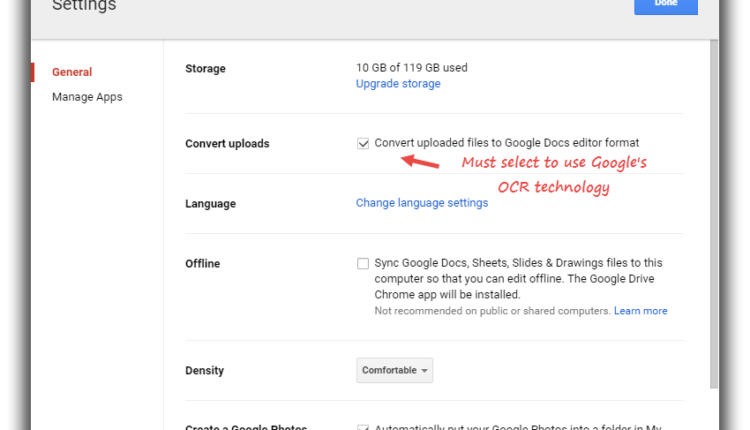Перетворіть PDF у формат MS Word за допомогою Google Docs
В Інтернеті ви знайдете багато безкоштовних служб, які перетворюють PDF-файли у формат MS Word, але всі вони мають ті чи інші проблеми та обмеження. Замість цього ви можете скористатися безкоштовною службою оптичного розпізнавання символів Google Docs для перетворення pdf у формат ms word.
Причина, чому я б не рекомендував користуватися безкоштовними послугами, знайденими в Інтернеті:
- Вони створюють копію вашого особистого документа, який можуть використати проти вас. Офіційні файли та приватні документи ні в якому разі не можна завантажувати.
- Вони просять вас завантажити безкоштовне/платне програмне забезпечення для конвертації, яке насправді може бути зловмисним програмним забезпеченням або вірусом.
- Вони запитують вашу електронну адресу, щоб потім надіслати вам спам.
Крім того, деякі з них мають обмеження на розмір і не дозволяють багаторазове перетворення. Крім того, сумнівна їх точність і швидкість перетворення.
Чому я рекомендую документи Google для перетворення PDF у формат MS Word? Оскільки
- Це ефективно. Мені вдалося конвертувати заблоковані та захищені файли, які були відхилені іншими програмами.
- Власна технологія оптичного розпізнавання символів Google Docs дозволяє видобувати текст і форматування із зображень і PDF-файлів. Що ще? Він доступний 34 мовами.
- Встановлювати програмне забезпечення не потрібно. Будь-хто може зробити це миттєво!
- Ви можете легко синхронізувати Документи Google із локальними файлами на робочому столі.
Google Docs OCR для перетворення
Виконайте ці прості дії, щоб конвертувати та видобувати текст із PDF-файлів:
Крок 1. Перейдіть до налаштувань Google Drive .
Крок 2. Виберіть опцію, щоб зробити файл у форматі Google Docs. Ви повинні вибрати «Перетворити завантажені файли у формат редактора документів Google».
Після завантаження файлу поверніться на домашню сторінку, де перераховані всі файли. За замовчуванням ваш файл буде вгорі.
Крок 3. Тепер відкрийте файл, перейдіть до меню файлів на вкладці та виберіть Завантажити як > Microsoft Word (.docx).
Інший спосіб, якщо ви не хочете змінювати параметри завантаження – просто завантажте файл PDF, клацніть правою кнопкою миші та виберіть «Відкрити за допомогою > Документи Google». PDF-файл тепер можна буде редагувати, а потім його можна завантажити у форматі Word .docx.
Єдине обмеження полягає в тому, що ви можете конвертувати лише файли розміром не більше 2 МБ. Однак ви можете завантажувати файли розміром до 10 ГБ у Документи Google. Якщо ваш PDF-файл дійсно великий, я б порекомендував Zamzar, який є чудовим онлайн-сервісом для багатьох типів файлів і досить безпечним у використанні.